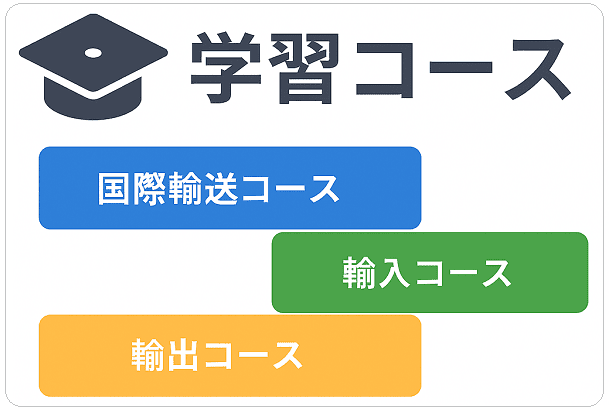日本から海外へ荷物を送るときは、日本郵便の「EMS(国際スピード郵便)」が便利です。難しい作業も不要で、世界中の国々へ数日から一週間弱で届けられます。
この記事では、EMSラベルの記載方法(書き方)、国際郵便マイページで提供されている「オンラインシッピングツール」によるラベルの作成方法をご紹介していきます。
2022年現在、通関電子データの送信義務化により、これまでのように手書きで作成したラベルが引き受けられなくなりました。
米国や欧州、韓国等に発送する方は、後述するオンラインシッピングツールからラベルを作成します。
■この記事の要点
- 一部の国に発送するEMSは手書き禁止
- 手書き禁止の国は、パソコン上で作成
- 国際郵便マイページ>>オンラインシッピングツール
- 住所は日本とは逆から記載する。
- 但し、中国は、国のみアルファベット。それより後ろは中国語でも可能
- 電話番号は、先頭のOを除いてから記載
EMSラベルの書き方
EMSのラベル(送付状)の作成方法は、以下2つです。
- 手書きで作成する方法
- オンラインシッピングツールによる作成方法
1.手書きで作成する方法
- ご依頼主を入力。住所、電話番号などを記載
- 宛先の情報(相手の情報)を入力
- 梱包する商品の中身を記入
- 取扱いの商品であるかを記載
- ラベル(送付状)に署名する。
この1~5の順に説明していきます。
1.ご依頼主情報の入力
まずは、依頼主の情報を記載します。このとき、次の3つのルールがあります。
- 文字は英語かフランス語で記入する
- 住所の欄は、日本語とは逆に記入する
- 電話番号は、市外局番の「0」を取り除く。
1.記載する文字は、英語かフランス語で入力
EMSに記載する文字は、英語、フランス語、または送付する相手国で使われている言語で記入します。
例えば、ベトナムへ商品を発送する場合は、英語、フランス語、ベトナム語での記載が認められています。逆に海外の国から日本あてのEMSであれば、英語、フランス語又は、日本語です。
2.住所は逆から記入する
日本の住所は、都・県・道・府>>市・区>>町>>番地>>アパート名というように、大きい単位から小さい単位を指定していきます。しかし、海外は、小さな単位から大きな単位にします。
例:愛知県名古屋市中区三の丸3丁目1-1 コーポ上野404号室
Corpo ueno #404, 1-1, 3-choume sannnomaru, Naka-ku, Nagoya-shi, Aichi
少しわかりづらいと思いますが、対応する箇所を同色で表現しています。日本の住所を書く順とは逆に記載をするだけですが、色々と混乱される方も多いはずです。そこで便利なのが住所を英語で記載できるサービスです。このサイトにて郵便番号を入力すると、日本語の住所を英語に変換してくれます。
3.電話番号の書き方→市外局番の「0」を除く。
電話番号を記載するときは、日本の国番号「81」番と市外局番の「0」を除いた数字の組み合わせです。
例えば、あなたが東京在住であれば、東京03の「0」を消して「81-3-※※※※-※※※※」。携帯電話番号であれば「81-90-※※※※-※※※※」です。
下記の画像を参考にして下さい!

中国の住所の記載方法
中国の住所は、日本と同じく大から小に記載します。(日本と同じ方式)よって、中国国内の住所を英語方式で記載してもいいですし、日本のように大から小と中国語で記載してもいいです。どちらか好きな方を選びましょう!
ポイントは、中国国内で配送するときに配達員が理解しやすい方を選ぶことです。当然、見慣れた中国語×中国方式の住所を記載した方がわかりやすいです。
2.宛先の情報を入力(宛名の書き方)
次に「TO」の部分に相手先の情報を記入します。「Address」欄に相手の住所を記入します。都市名(city)と国名(Country)には、それぞれ独立して記載します。また、郵便番号や電話番号などの項目は任意です。
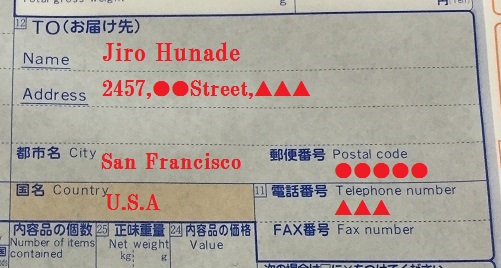
3.商品情報の詳細を入力
商品の詳細情報を記入パターンは三つあります。
- 個人使用目的(プレゼント)で発送するときの記入方法
- 商売用に発送するときの記入方法
- 欄数に書ききれないときの記入方法
1.個人使用目的で発送するときの記入方法
プレゼント用など「非商業用貨物」として発送するときの記入方法です。この場合は、商品の「HSコード(貨物を六桁の番号で表す物)」や「原産国」を記入しなくても言いです。
下の表をご覧ください。一番左にある「内容品の詳細な記載」には、ダンボールに詰めた品目をそれぞれ記載していきます。
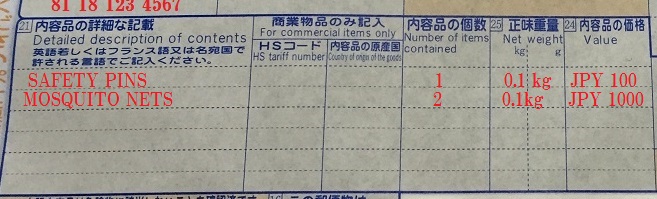
ペンならペン、ハサミならハサミと品目ごとにまとめて記載してください。この部分をあまりにも大ざっぱにまとめすぎると、税関のチェックの際に、不審に思われる可能性が高くなります。
あまり詳細にまとめず、かといって大ざっぱにもしすぎない「まとめ方」を覚えましょう。表の右の方に向かって「内容品の個数」「正味重量」「内容品の価格」を記入していきます。
価格欄は、どのように記載をすればいいのか迷う時があります。この部分は、送ろうとする貨物の「本来の価格」を記入します。
例えば、相手に対して無料で贈るとして「N.C.V」などと記載してはダメです。税関検査の対象になりやすかったり、保険の請求の時に不具合が発生したりするため、お勧めはできません。
詳細→国際郵便の金額欄には「N.C.V」と書いてはいけない理由
新品であれば、購入時の価格を書きます。中古なら商品状態、経過年数などから「適切」だと思える金額を記載します。また、この場合は、商品欄に「USED」などを追記しておきます。
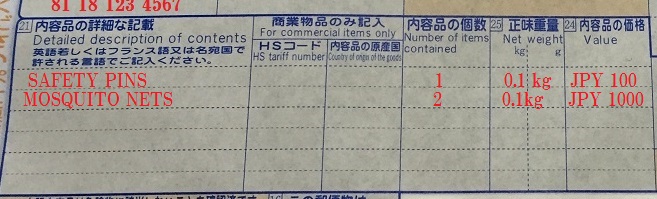
2.商売用に発送するときの記入方法
商売用の物品を発送するときの記入方法です。商売用とは「会社の製品」や「商品の見本品」などを発送することを言います。この場合「HSコード」と「原産国」を記入します。

3.商品の種類が多くて書ききれないときの記入方法
EMSの内容品の記載欄は、下の画像のように最大で6列までしか記載できません。この場合、ラベルには、「See the attached document」と記入をして、税関補助用紙に記載します。

4.商品の輸送目的を明らかにする。
どのような目的で発送しているのか?を一か所にレ点チェックをします。多くの場合は、「贈り物」または「身のまわり品」です。会社の商品を発送するときは「商品」、見本を発送する場合は「商品見本」にチェックします。

5.送付状(ラベル)に署名
送付状の最後には、署名欄があります。これは送付状に記載した内容は、偽りなく、正しく書いたことを示します。これは同時に、偽り等によって「没収等」を受けたとしても、何も文句を言わないことを約束することでもあります。
署名は、英語でも漢字でもいいです!
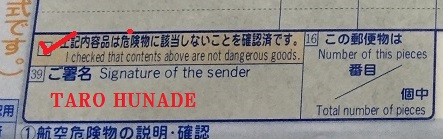
2.オンラインシッピングツールによる作成方法
2021年1月1日から通関電子データの送信の送信義務化が始まりました。この日以降、対象の国にEMS(物品)を送る場合は、手書きでのラベル作成は認められず、オンラインシッピングツールで作成する必要があります。
ここからは、国際郵便マイページのオンラインシッピングツールを利用してラベルを作成する方法を図解していきます。
準備編. 国際郵便マイページに会員登録
まずは、国際郵便マイぺージに会員登録します。個人の場合は「個人のお客様」から入ります。すでに会員登録している場合は、ログインに進みましょう!
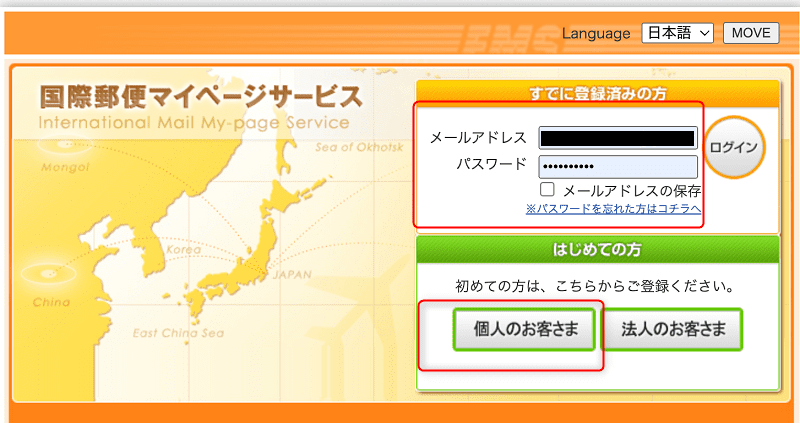
ログインすると、以下のボタンがあります。それぞれば、次の役割があります。
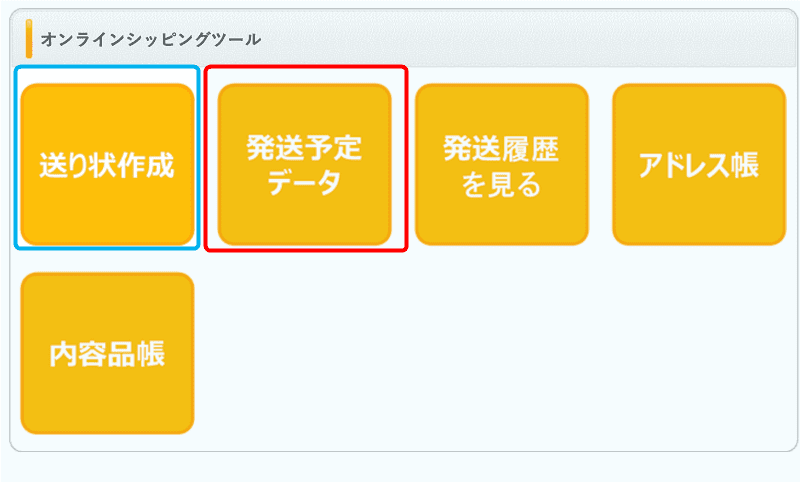
| ボタン | 機能の説明 |
| 送り状作成 | ここから新しい送り状を作成 |
| 発送予定データ | 送り状作成ボタンから進み、最後の発送データ登録ボタンを押すと、こちらに表示されます。 送り状作成データを一時保管したり、編集したりするときは、こちらから選びます。なお、送り状を「発行」すると、こちらの一覧からは消えます。あくまで一時保管場所です。 |
| 発送履歴 | 発送ラベルを使い、実際に郵便局で発送すると表示されます。 |
| アドレス帳 | よく発送する人の住所や名前等を記録しておきます。 |
| 内容品帳 | 各種商品の英訳を保管しておきます。一度、内容品を登録すると、削除したり、編集したりと自由に活用できます。 |
1.ご依頼主情報の入力
差出人(ご依頼主)の情報を入力します。新規作成、既存の二択です。過去に発送したことがない場合は、上の「ご依頼主の入力」を押します。その後は、画面の指示に従ってください。
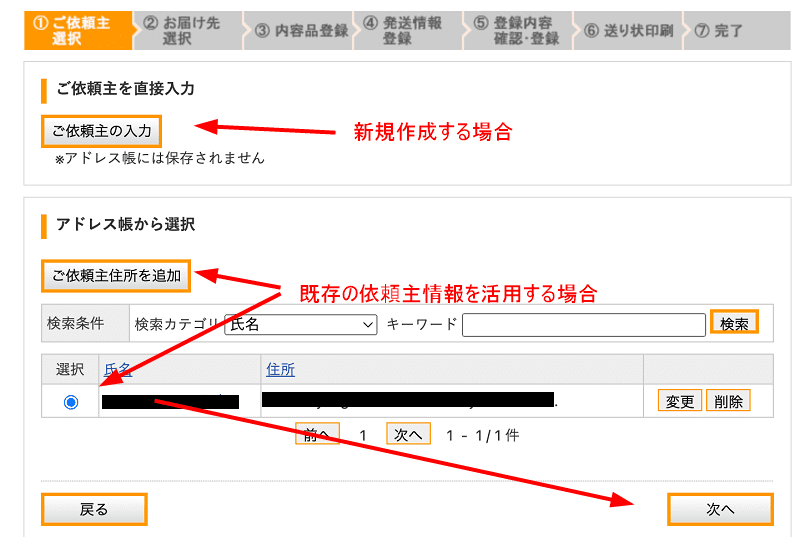
2.お届け先情報の入力
画面は似ていますが、今度は、お届け先情報の入力です。こちらも新規と既存の2つがあります。既存の場合は、下に表示される候補一覧から発送する宛先にチェックを入れて次へを押します。
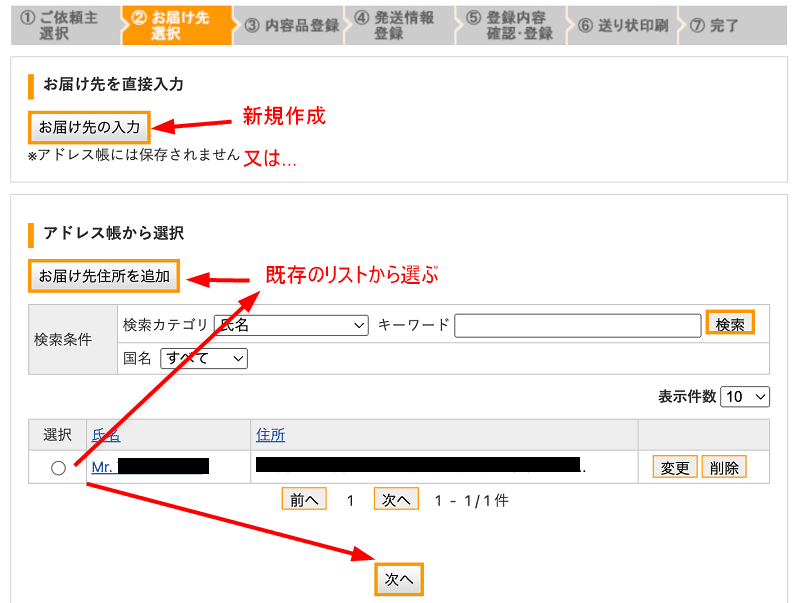
3.内容品登録
ここでは、発送品(梱包して送る商品)の登録作業をしていきます。まず、発送種別を選びます。一覧でグレーになっているのは、一つ前の宛先で指定した国で取り扱いができない物です。
私は、一つ前の画面でカナダを指定しているため、2022年12月現在、EMS、国際小包、小型包装物のみを選べます。今回は、EMSを選んでいるため、EMSのボタンが白背景から、オレンジボタンに変化しています。
※発送先が違うと、ここで選べる箇所が変わることを覚えておきましょう!
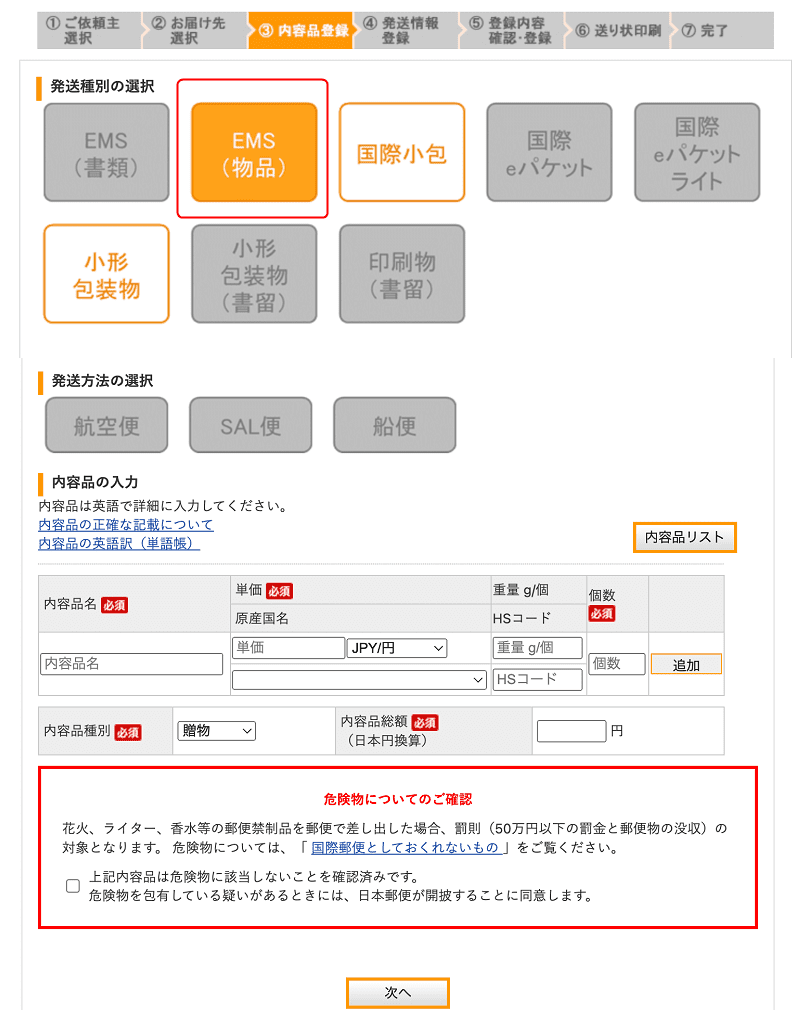
ページを下に移動させます。ここに発送商品を登録していきます。商品はできるだけ具体的に書きます。
例えば、クッキーなら、お菓子ではなく「クッキー」と入力です。なお、英訳がわからない場合は「内容品・日英・中英訳」を確認します。

| 番号 | 意味 |
| 1 | 内容品(英訳後)=できるけ具体的に記載する。 |
| 2 | 品目の商品価格の通貨(円やドル)を選びます。基本は、円のままでOKです。 |
| 3 | 任意項目:重量がわかる場合は、記載します。 |
| 4 | 必須項目:商品の個数を入力します。 |
| 5 | 発送の目的を選びます。個人使用の場合は、贈り物。商売目的の場合は、サンプル見本等、適切な物を選びましょう。ここは、非常に重要な項目です。 |
| 6 | こちらは自動で計算・表示されます。 |
なお、内容品の登録ページは、準備編で説明をした「内容品帳」とリンクしています。内容品からデータを反映させて、内容量や金額等の変更もできます。
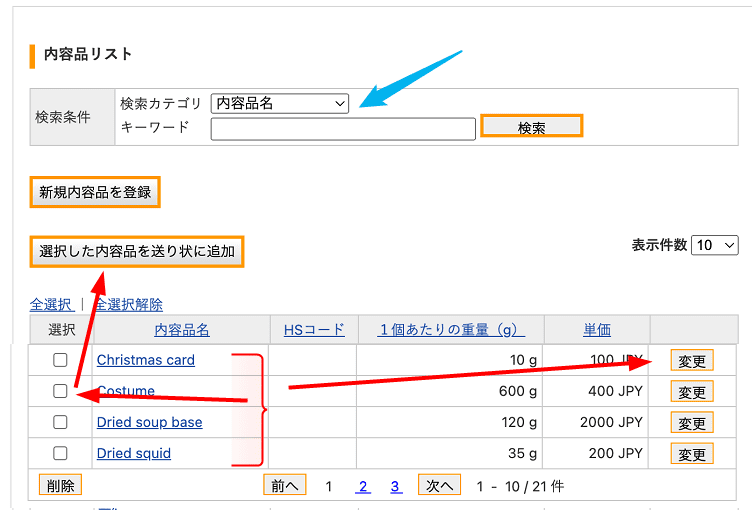
内容品帳のリストから、任意の項目を選び、送り状に追加できます。追加した項目の金額や数量等を変更したい場合は、項目の右側にある「編集」ボタンからできます。
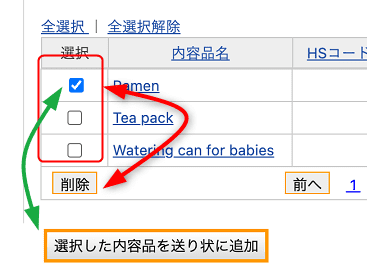
あとは、この追加作業を繰り返します。
4.発送情報の登録
ここでは、発送に関する情報を登録していきます。個人使用目的の場合は、必須項目以外は、すべて未記入でも大丈夫です。
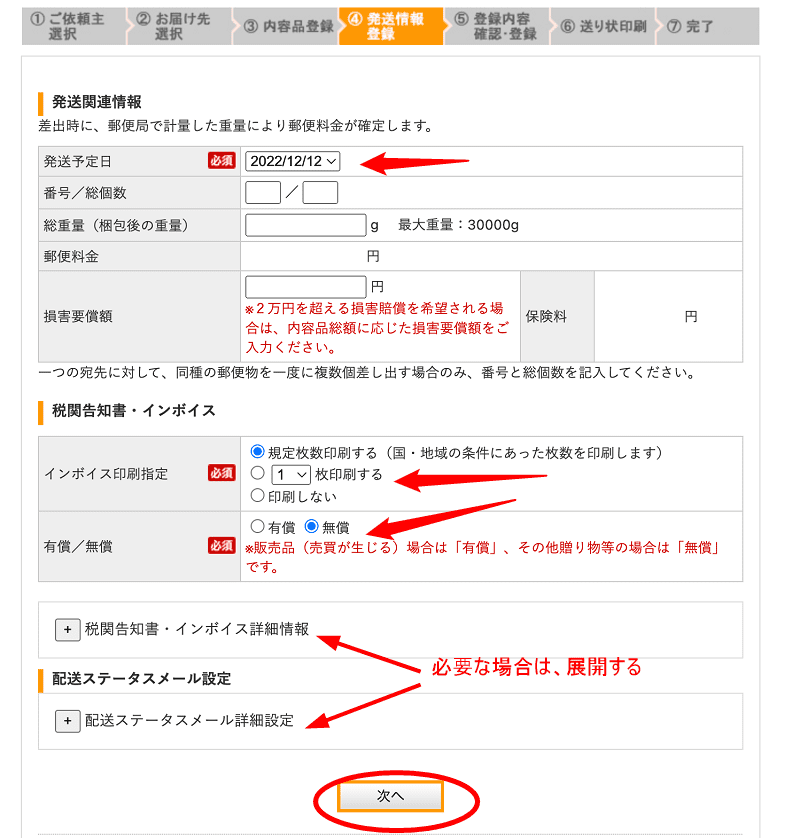
| 項目 | 意味 |
| 発送予定日 | 郵便局の窓口に持ち込む日 |
| 総重量 | 段ボールに入れた状態での重量。ここに重量を入れると、その下に宛先国と重量を基準にして郵便代金が自動表示されます。 |
| 損害要償額 | 保険です。万が一、貨物がなくなったり、ダメージを受けたりしたときに補償を受けられます。但し、二万円までは、無料で入っているため、それ以上を求めるときに入力すればいいです。基本は、入力しないです。 |
| インボイス印刷指定 | 規定枚数印刷するでOKです。インボイスが不要な場合は、ここにチェックが入っていても、インボイスは出てこないです。=正常です。 |
| 有償/無償 |
|
| 税関告知書・インボイス発行 | 商業目的で発送する場合は、ここを展開表示して登録します。 |
| 配送ステータスメールの設定 | 荷物が相手国の局についたらメールが届くようにしたい!等の設定をするときに使います。 |
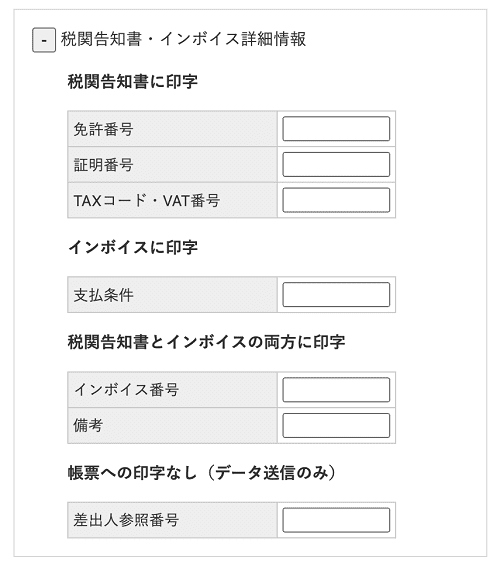
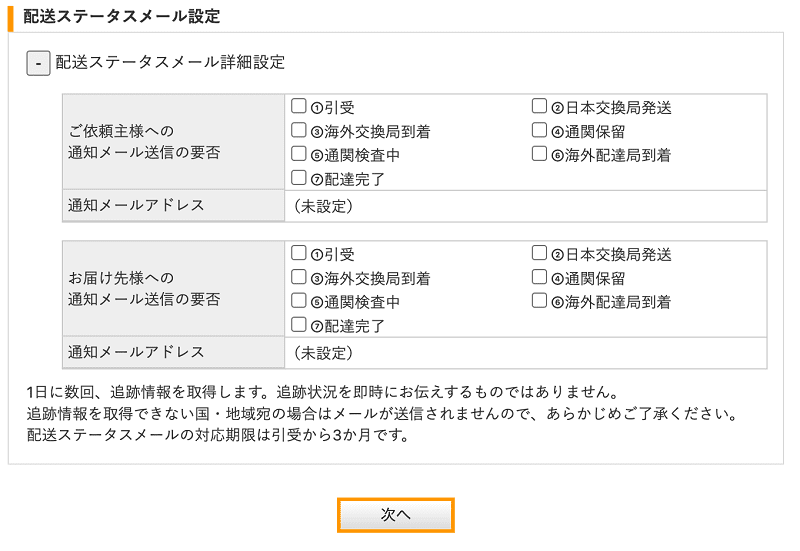
5.登録内容の確認画面
これで全ての入力は完了です。差出人、宛先、内容品等の入力に問題がないかを確認しましょう!修正項目がある場合は、ページ内にある「修正」ボタンを押します。
ページ下の2つのボタンの意味は、次の通りです。
- 送り状を登録する→ 次のステップに進む
- 登録しないでメニューに戻る→ 上部メニューに戻ります。
基本は「送り状を登録する」を押して、これまでの入力内容を保存します。
関連疑問:保存したデータは、どこで確認する?
送り状を登録するボタンを押すと「発送データ予定」に保管されます。詳細を押すと、内容品を追加したり、項目を編集したりできます。
印刷ボタンを押すと、予定データから送り状の印刷ができます。
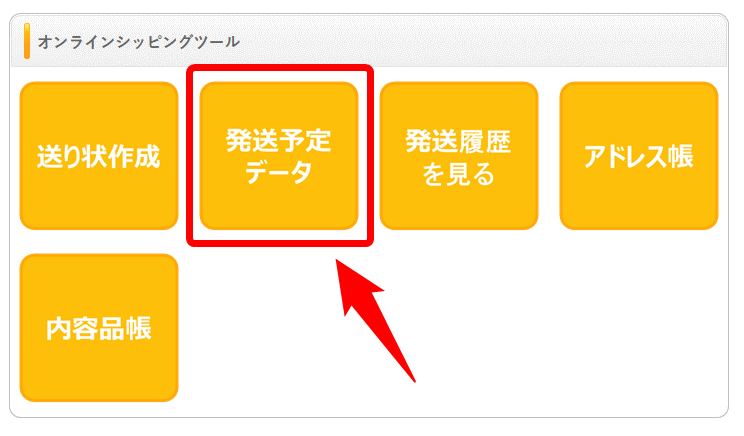
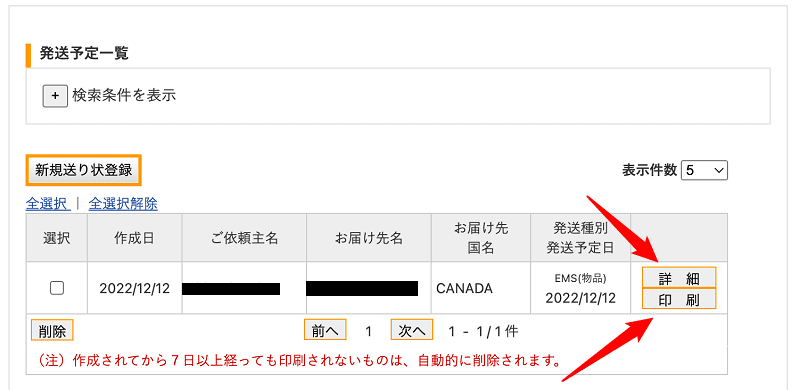
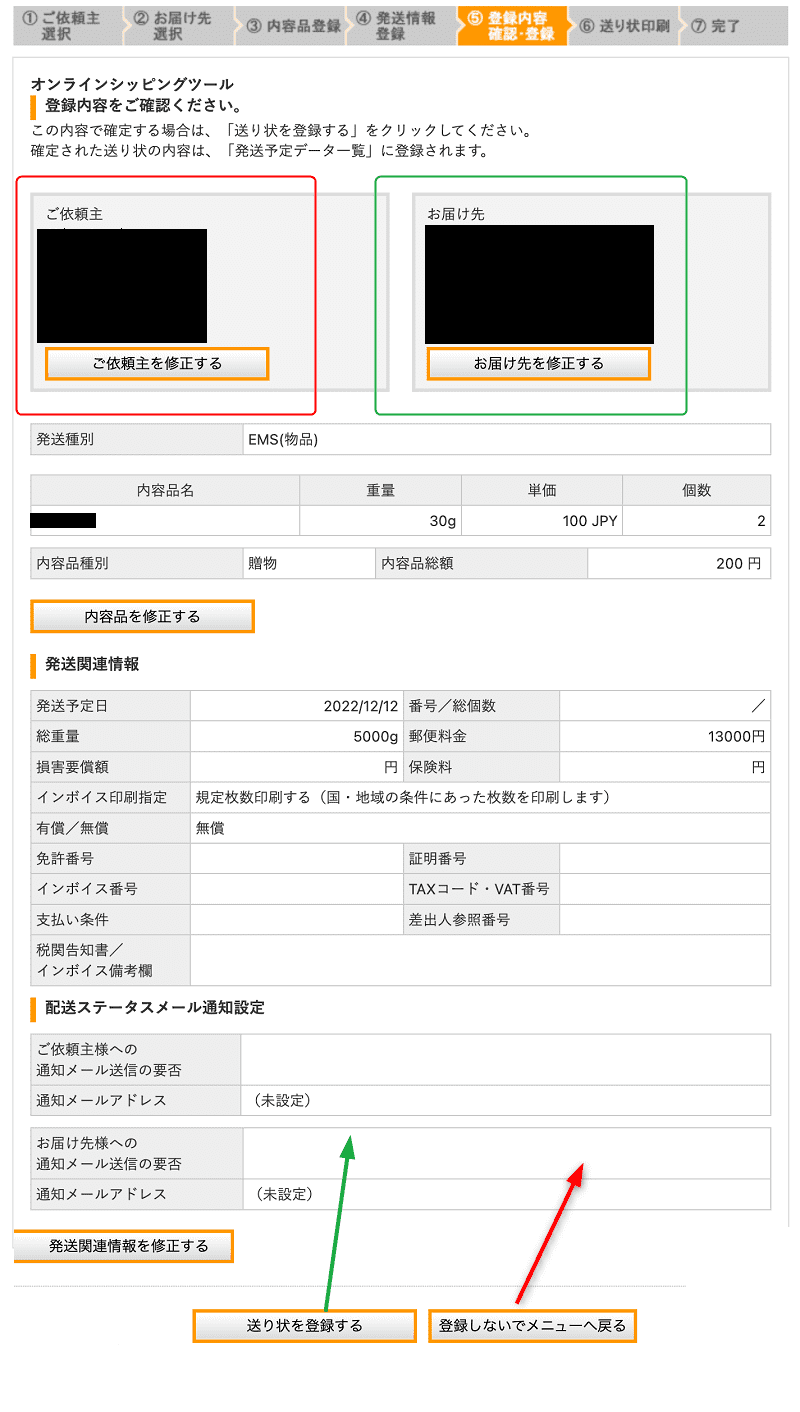
6.送り状印刷
一つ前で送り状の登録ボタンを押すと、最後に印刷画面が表示されます。画面下にある「注意事項に同意して送り状を印刷」ボタンを押しましょう!
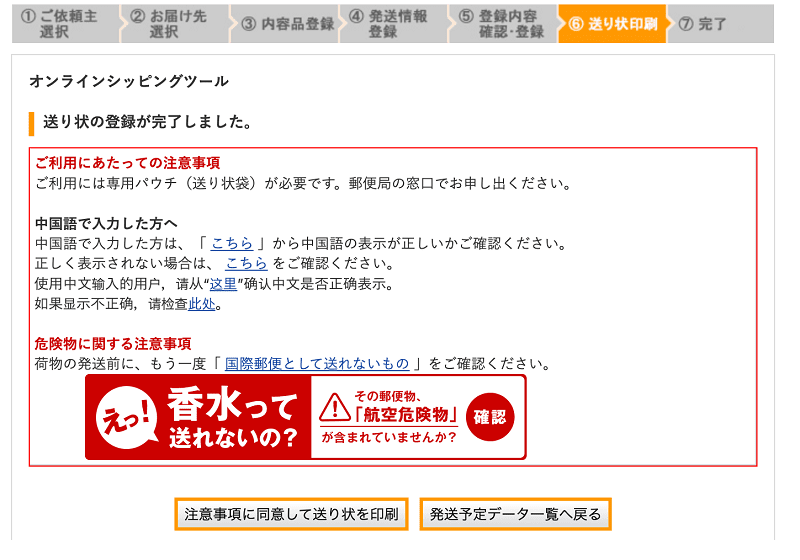
画面上部には、印刷して出てきた書類をどのように扱えばいいのか?の指示が出ています。カナダ向けのEMSの場合は、送り状、税関告知書、ご依頼主の控え等が1通ずつあります。
そして、その内、送り状と税関告知書は、署名した上で専用のパウチへ入れる。その他の書類は、郵便局に提出すると記載されています。まさにこの通りに行います。
指示の内容を理解した場合は、プレビューの右側に表示されるパソコンマークを押して、印刷または、PDFファイルとして保存します。
こちらが専用のパウチです。郵便局に行けば無料でもらえます。代替品ではだめです。必ずこのパウチでないと受付が拒否されるため十分に気を付けましょう!

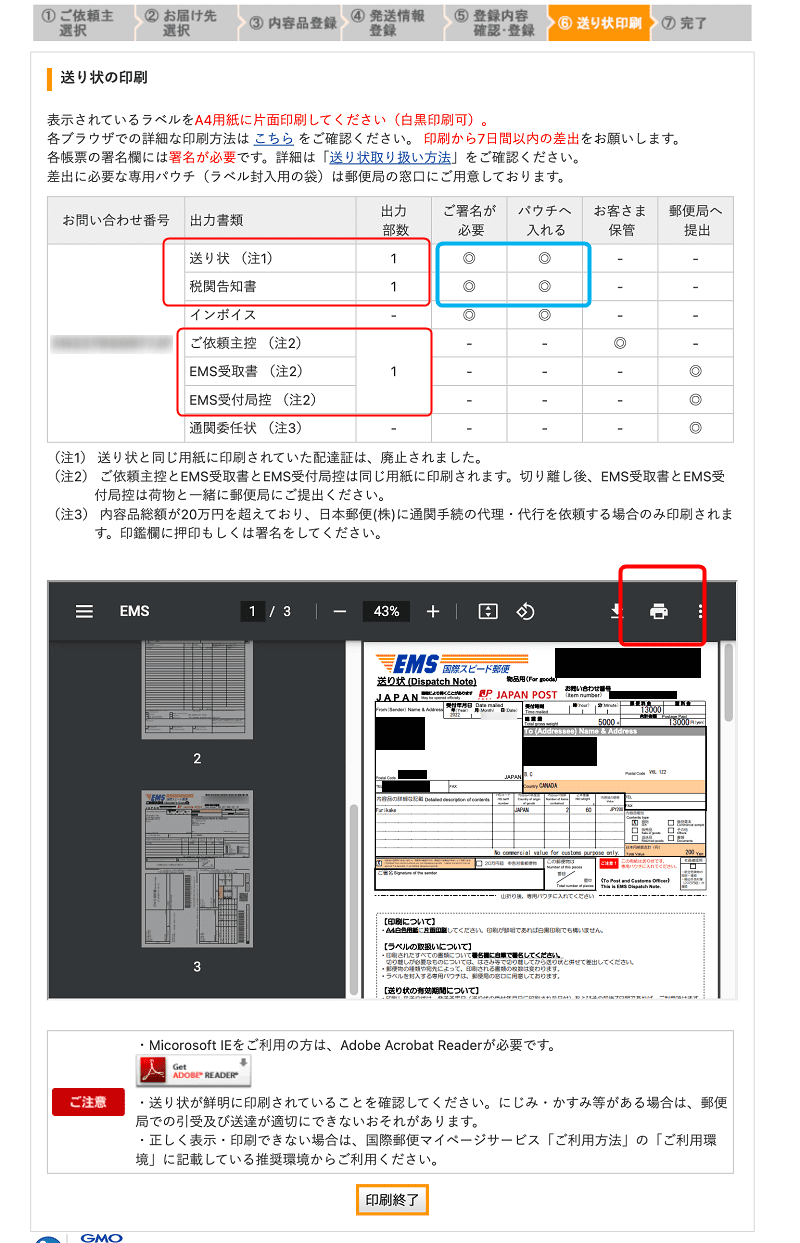
印刷すると、このように紙が出力されます。(白黒・カラーどちらもOKです)
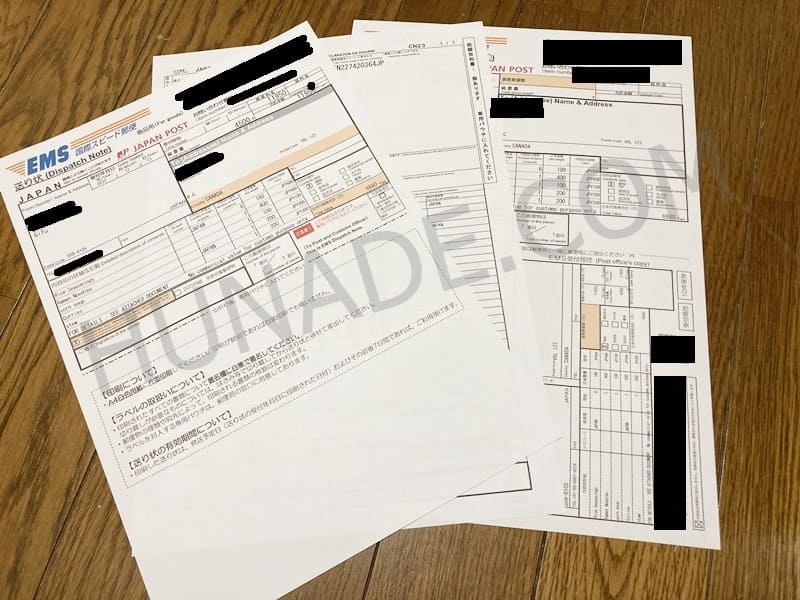
この送り状を専用のパウチに入れて…….
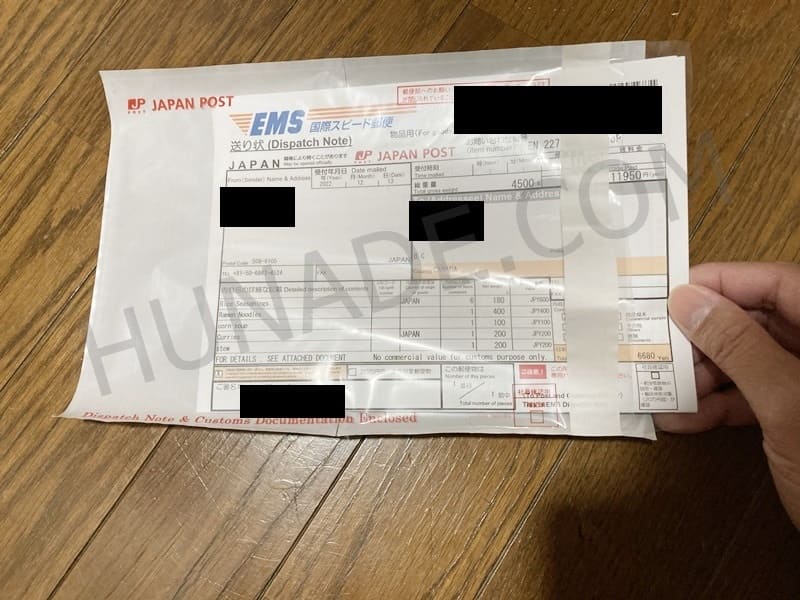
ラベルは、箱の上面に貼り付けます。
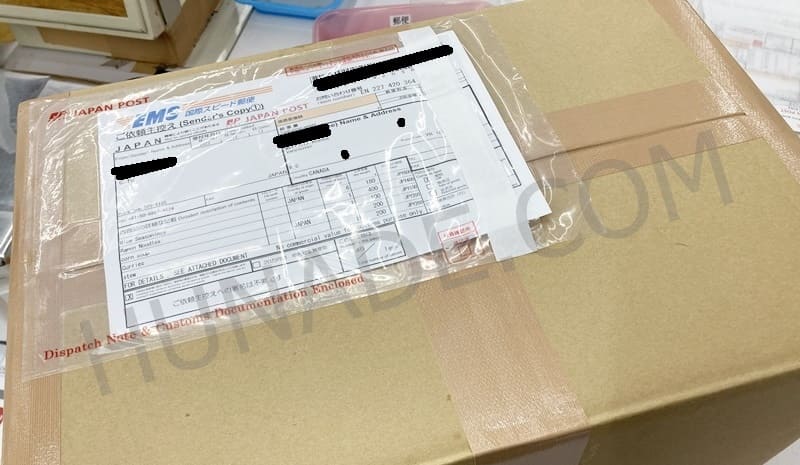
EMSの関連グッズ
EMSで発送するときに役立つグッズを紹介します。
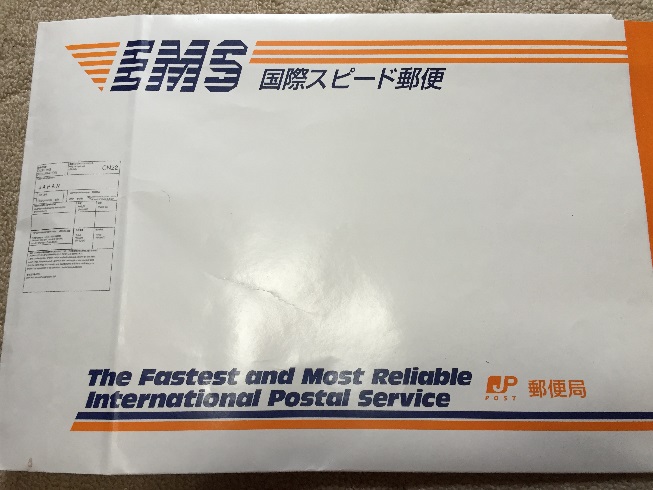
 。
。
まとめ
以上がEMS送付状(ラベル)の記入方法です。住所や電話番号の記載方法が異なるなど、日本国内への発送時よりは難しいかも知れません。しかし、一通りに記入方法を覚えてしまえば、世界中に発送できる小包サービスであるため利用価値は高いです。
EMSのラベルは、税関告知書(日本や海外の税関に簡易的な申告をするための書類)などの機能も兼ねているため、告知書だけ別に用意する必要はありません。
しかし、国によっては「インボイス(仕入れ書)」を用意する必要がある所もあります。その場合は、ラベルとインボイスの二つを作成してください。インボイスの作成方法は「EMS(国際スピード郵便)のインボイスの書き方」を参考にしてください。
最後に料金面でのお話です。EMSは早く届けられる分、発送代金が高い場合が多いです。その場合は、一般的な航空便、SAL便、船便の3種類から、希望する発送期間、料金などを考えて選択します。
例えば、最もお勧めな配送サービスが「SAL便」です。これは最も距離が長い部分を航空便で輸送して、残りの部分を船便として配送するサービスです。これにより、配送期間と料金のバランスが最も良いものになります。船便は、三つの中では最も配送期間が長く、安い配送方法になります。
上記のことをふまえると、特に配送期間にこだわりがないのに「EMS」で運ぶのは違います。また、これとは逆で早く送りたいのに「船便」の選択はできません。このようにそれぞれの特徴を考えながら適切な配送サービスを選択しましょう!
基幹記事
輸出入と国際輸送の手引き
1.取引先を探す。
3.船積み準備
4.法規制
5.国際輸送
関連記事
◆スポンサード広告


 目次
目次